资源管理器的操作
- 格式:doc
- 大小:180.50 KB
- 文档页数:4
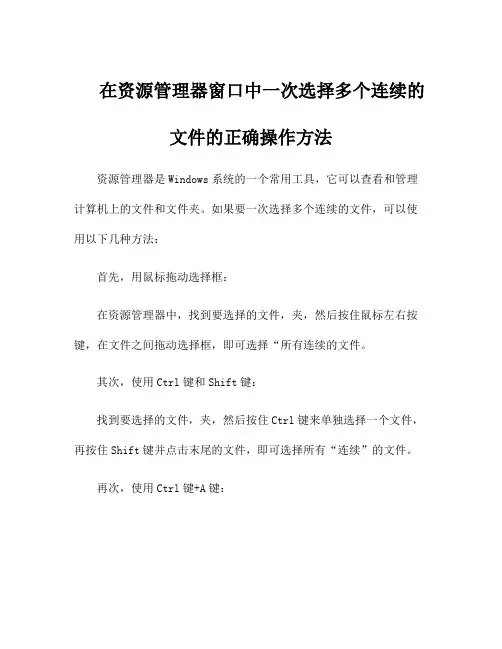
在资源管理器窗口中一次选择多个连续的
文件的正确操作方法
资源管理器是Windows系统的一个常用工具,它可以查看和管理计算机上的文件和文件夹。
如果要一次选择多个连续的文件,可以使用以下几种方法:
首先,用鼠标拖动选择框:
在资源管理器中,找到要选择的文件,夹,然后按住鼠标左右按键,在文件之间拖动选择框,即可选择“所有连续的文件。
其次,使用Ctrl键和Shift键:
找到要选择的文件,夹,然后按住Ctrl键来单独选择一个文件,再按住Shift键并点击末尾的文件,即可选择所有“连续”的文件。
再次,使用Ctrl键+A键:
首先,在资源管理器界面,进入要选择文件所在文件夹,然后同
时按住CTRL+A键可以选择所有文件或文件夹,从而选择多个连续的文件。
最后,使用多选框来一次选择多个文件:
在资源管理器中,进入要选择文件所在文件夹,然后打开“查看”菜单,勾选“细节”菜单下的“多选框”,然后单击其他文件列表上
的多选框,即可选择多个文件。
以上就是如何一次选择多个连续的文件的正确操作方法,用户可
以根据自己的需要来选择相应的方法。
另外,要小心的是,在拖拽选
择的时候,要注意,拖拽选择一定要正确,否则可能会导致操作失败
或出现意外情况。
另外,在使用Ctrl+A键选择文件时,也要注意避免
多选,否则可能会出现意外情况。
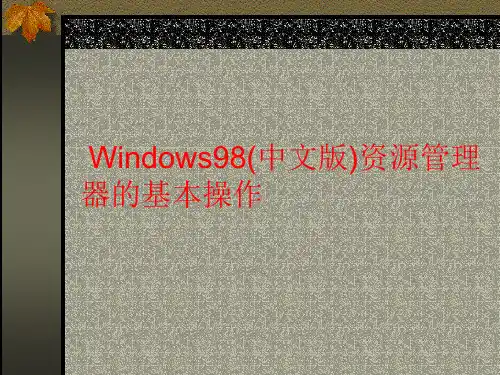

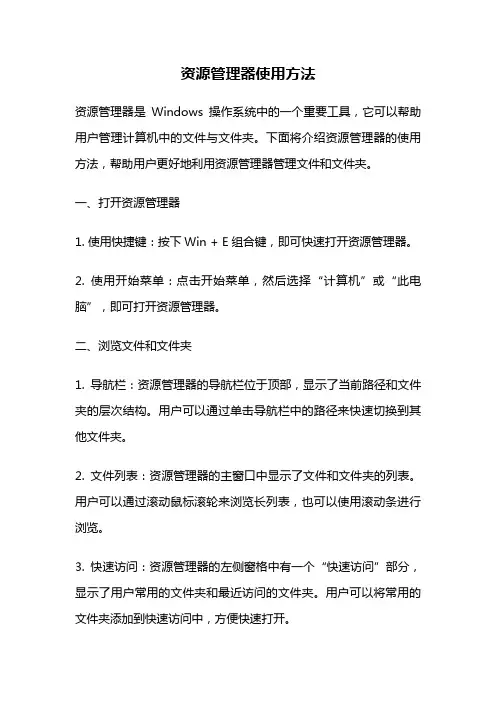
资源管理器使用方法资源管理器是Windows操作系统中的一个重要工具,它可以帮助用户管理计算机中的文件与文件夹。
下面将介绍资源管理器的使用方法,帮助用户更好地利用资源管理器管理文件和文件夹。
一、打开资源管理器1. 使用快捷键:按下Win + E组合键,即可快速打开资源管理器。
2. 使用开始菜单:点击开始菜单,然后选择“计算机”或“此电脑”,即可打开资源管理器。
二、浏览文件和文件夹1. 导航栏:资源管理器的导航栏位于顶部,显示了当前路径和文件夹的层次结构。
用户可以通过单击导航栏中的路径来快速切换到其他文件夹。
2. 文件列表:资源管理器的主窗口中显示了文件和文件夹的列表。
用户可以通过滚动鼠标滚轮来浏览长列表,也可以使用滚动条进行浏览。
3. 快速访问:资源管理器的左侧窗格中有一个“快速访问”部分,显示了用户常用的文件夹和最近访问的文件夹。
用户可以将常用的文件夹添加到快速访问中,方便快速打开。
三、管理文件和文件夹1. 创建新文件夹:在资源管理器的窗口中,选择要创建新文件夹的位置,然后点击“新建文件夹”按钮或使用快捷键Ctrl + Shift + N 来创建新文件夹。
2. 复制和粘贴:选中一个或多个文件或文件夹,然后点击“复制”按钮或使用快捷键Ctrl + C来复制,然后选择要粘贴到的位置,点击“粘贴”按钮或使用快捷键Ctrl + V来粘贴。
3. 剪切和粘贴:选中一个或多个文件或文件夹,然后点击“剪切”按钮或使用快捷键Ctrl + X来剪切,然后选择要粘贴到的位置,点击“粘贴”按钮或使用快捷键Ctrl + V来粘贴。
4. 删除文件和文件夹:选中一个或多个文件或文件夹,点击“删除”按钮或使用快捷键Delete来删除。
删除的文件会被移动到回收站中,可以在回收站中恢复或彻底删除。
5. 重命名文件和文件夹:选中一个文件或文件夹,点击“重命名”按钮或使用快捷键F2来修改名称,然后输入新名称并按下Enter键。
四、搜索文件和文件夹1. 使用搜索框:资源管理器的右上角有一个搜索框,用户可以在其中输入关键字来搜索文件和文件夹。
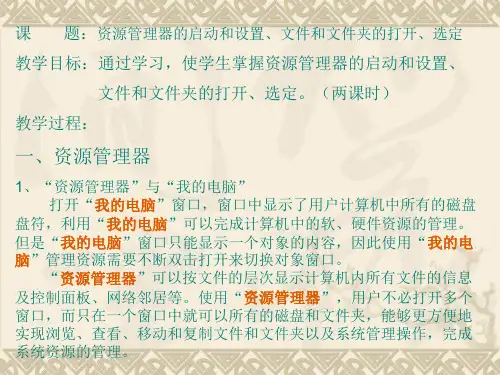
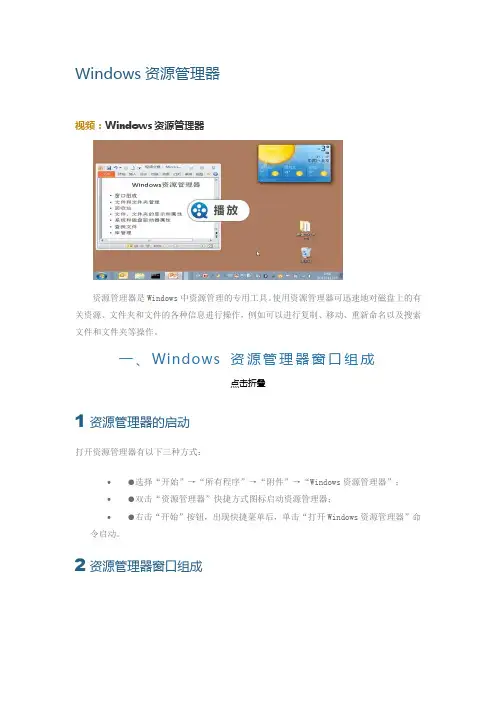
Windows资源管理器视频:Windows资源管理器资源管理器是Windows中资源管理的专用工具。
使用资源管理器可迅速地对磁盘上的有关资源、文件夹和文件的各种信息进行操作,例如可以进行复制、移动、重新命名以及搜索文件和文件夹等操作。
一、Windows 资源管理器窗口组成点击折叠1资源管理器的启动打开资源管理器有以下三种方式:∙●选择“开始”→“所有程序”→“附件”→“Windows资源管理器”;∙●双击“资源管理器”快捷方式图标启动资源管理器;∙●右击“开始”按钮,出现快捷菜单后,单击“打开Windows资源管理器”命令启动。
2资源管理器窗口组成图2-34 资源管理器窗口∙●地址栏:地址栏中显示当前打开的文件夹路径。
每一个路径都由不同的按钮连接而成,单击这些按钮,就可以在相应的文件夹之间切换。
∙●搜索框:资源管理器窗口中的搜索栏与“开始”菜单中的搜索框在使用方法和作用上相同,都具有在计算机中搜索文件和程序的功能。
∙●工具栏:工具栏用于显示与当前窗口内容相关的一些常用工具按钮,打开不同的窗口或在窗口中选择的对象不同,工具栏中显示的工具按钮也不同。
∙●窗口工作区:用于显示当前窗口的内容或执行某项操作后显示的内容,内容较多时,会出现垂直或水平滚动条。
∙●窗格:资源管理器窗口中有多种类型的窗格,要打开或关闭不同类型的窗格,可单击工具栏中的“组织”按钮,在弹出的菜单列表中选择“布局”命令,在子菜单中选择所需的窗格类型即可,例如导航窗格、预览窗格、细节窗格。
∙●菜单栏:资源管理器窗口也可设置显示出菜单栏,方法是在“组织”→“布局”菜单中选择“菜单栏”。
其主要菜单项有“文件”、“编辑”、“查看”、“工具”和“帮助”等几项。
导航窗格中显示了4个以树形目录结构展示的“文件夹”栏,即收藏夹、库、计算机和网络,它涵盖了当前计算机的所有资源。
打开每个文件夹都可以在下面显示它的所有下一级子文件夹。
窗口工作区窗格显示的是左侧选中的文件夹中的内容。
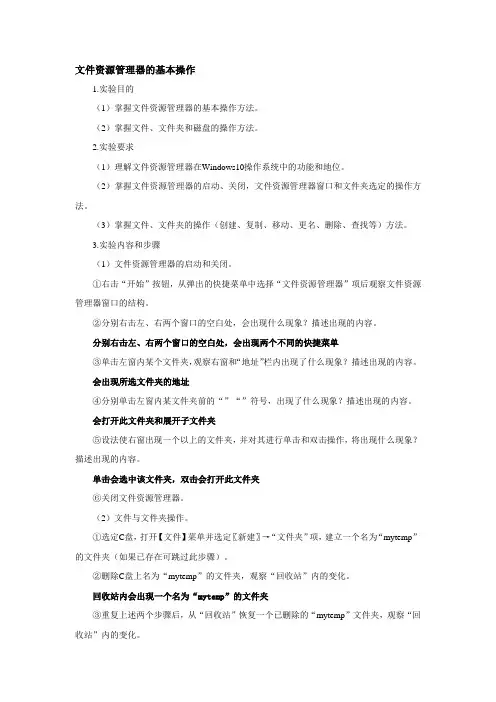
文件资源管理器的基本操作1.实验目的(1)掌握文件资源管理器的基本操作方法。
(2)掌握文件、文件夹和磁盘的操作方法。
2.实验要求(1)理解文件资源管理器在Windows10操作系统中的功能和地位。
(2)掌握文件资源管理器的启动、关闭,文件资源管理器窗口和文件夹选定的操作方法。
(3)掌握文件、文件夹的操作(创建、复制、移动、更名、删除、查找等)方法。
3.实验内容和步骤(1)文件资源管理器的启动和关闭。
①右击“开始”按钮,从弹出的快捷菜单中选择“文件资源管理器”项后观察文件资源管理器窗口的结构。
②分别右击左、右两个窗口的空白处,会出现什么现象?描述出现的内容。
分别右击左、右两个窗口的空白处,会出现两个不同的快捷菜单③单击左窗内某个文件夹,观察右窗和“地址”栏内出现了什么现象?描述出现的内容。
会出现所选文件夹的地址④分别单击左窗内某文件夹前的“”“”符号,出现了什么现象?描述出现的内容。
会打开此文件夹和展开子文件夹⑤设法使右窗出现一个以上的文件夹,并对其进行单击和双击操作,将出现什么现象?描述出现的内容。
单击会选中该文件夹,双击会打开此文件夹⑥关闭文件资源管理器。
(2)文件与文件夹操作。
①选定C盘,打开【文件】菜单并选定〖新建〗→“文件夹”项,建立一个名为“mytemp”的文件夹(如果已存在可跳过此步骤)。
②删除C盘上名为“mytemp”的文件夹,观察“回收站”内的变化。
回收站内会出现一个名为“mytemp”的文件夹③重复上述两个步骤后,从“回收站”恢复一个已删除的“mytemp”文件夹,观察“回收站”内的变化。
回收站内的名为“mytemp”的文件夹会消失④选定一个逻辑盘符,使用通配符查出全部文件扩展名为“.txt”的文件,观察搜索结果。
⑤在上一步的基础上选定前三个文件并用粘贴的方法复制到“mytemp”文件夹内,观察“mytemp”文件夹内的变化。
“mytemp”文件夹内会出现之前选定的三个文件⑥选定“mytemp”文件夹,将排列在第1位置的文件更名为“test.txt”。
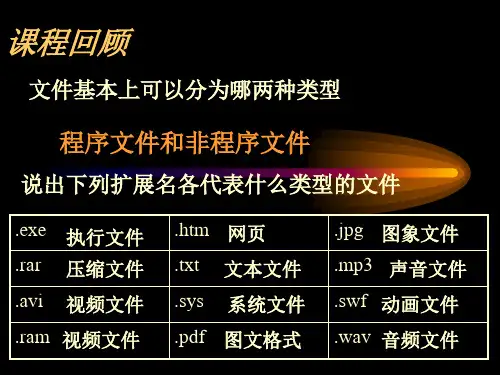

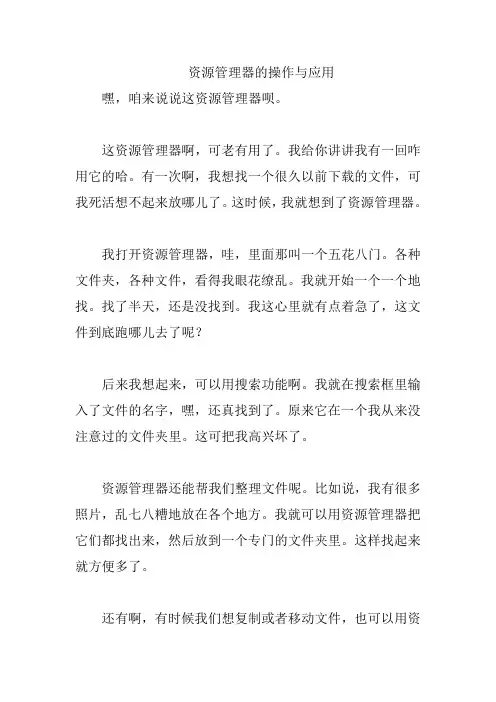
资源管理器的操作与应用嘿,咱来说说这资源管理器呗。
这资源管理器啊,可老有用了。
我给你讲讲我有一回咋用它的哈。
有一次啊,我想找一个很久以前下载的文件,可我死活想不起来放哪儿了。
这时候,我就想到了资源管理器。
我打开资源管理器,哇,里面那叫一个五花八门。
各种文件夹,各种文件,看得我眼花缭乱。
我就开始一个一个地找。
找了半天,还是没找到。
我这心里就有点着急了,这文件到底跑哪儿去了呢?后来我想起来,可以用搜索功能啊。
我就在搜索框里输入了文件的名字,嘿,还真找到了。
原来它在一个我从来没注意过的文件夹里。
这可把我高兴坏了。
资源管理器还能帮我们整理文件呢。
比如说,我有很多照片,乱七八糟地放在各个地方。
我就可以用资源管理器把它们都找出来,然后放到一个专门的文件夹里。
这样找起来就方便多了。
还有啊,有时候我们想复制或者移动文件,也可以用资源管理器。
就像有一次,我想把一些文件从电脑里拷到U 盘里。
我就打开资源管理器,找到那些文件,然后右键点击,选择复制。
再打开U 盘,右键点击,选择粘贴。
嘿,就这么简单。
资源管理器还能查看电脑的硬件信息啥的。
有一回,我想看看我的电脑内存还有多少。
我就打开资源管理器,找到“性能”那一栏,哇,里面清楚地显示了我的电脑的各种硬件信息。
我一看,哦,原来我的内存还够用呢。
嘿嘿,这资源管理器啊,就像一个大管家,帮我们管理着电脑里的各种资源。
只要我们会用它,就能让我们的电脑变得更加整洁、有序。
以后找文件啥的也不用那么费劲了。
大家都试试吧。
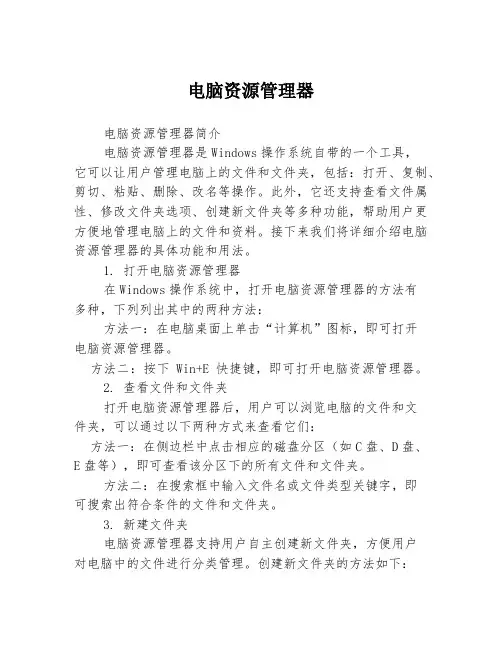
电脑资源管理器电脑资源管理器简介电脑资源管理器是Windows操作系统自带的一个工具,它可以让用户管理电脑上的文件和文件夹,包括:打开、复制、剪切、粘贴、删除、改名等操作。
此外,它还支持查看文件属性、修改文件夹选项、创建新文件夹等多种功能,帮助用户更方便地管理电脑上的文件和资料。
接下来我们将详细介绍电脑资源管理器的具体功能和用法。
1. 打开电脑资源管理器在Windows操作系统中,打开电脑资源管理器的方法有多种,下列列出其中的两种方法:方法一:在电脑桌面上单击“计算机”图标,即可打开电脑资源管理器。
方法二:按下Win+E快捷键,即可打开电脑资源管理器。
2. 查看文件和文件夹打开电脑资源管理器后,用户可以浏览电脑的文件和文件夹,可以通过以下两种方式来查看它们:方法一:在侧边栏中点击相应的磁盘分区(如C盘、D盘、E盘等),即可查看该分区下的所有文件和文件夹。
方法二:在搜索框中输入文件名或文件类型关键字,即可搜索出符合条件的文件和文件夹。
3. 新建文件夹电脑资源管理器支持用户自主创建新文件夹,方便用户对电脑中的文件进行分类管理。
创建新文件夹的方法如下:方法一:在侧边栏中选择需要创建文件夹的位置,右键点击空白处,选择“新建”-“文件夹”,然后为文件夹命名即可。
方法二:在文件夹或桌面空白处单击鼠标右键,在菜单中选择“新建”-“文件夹”,然后为文件夹命名即可。
4. 复制、剪切和粘贴文件和文件夹电脑资源管理器支持用户将文件或文件夹复制或剪切到其他位置,并粘贴到目标位置。
方法如下:方法一:选中需要复制或剪切的文件或文件夹,然后通过右键菜单选择“复制”或“剪切”。
接着在目标位置中,右键单击空白处,选择“粘贴”即可。
方法二:选中需要复制或剪切的文件或文件夹,按下Ctrl+C或Ctrl+X快捷键。
然后在目标位置中,按下Ctrl+V 即可粘贴。
5. 删除文件和文件夹电脑资源管理器支持用户删除文件和文件夹,方法如下:方法一:选中需要删除的文件或文件夹,然后通过右键菜单选择“删除”。
文件管理和资源管理器的操作教案一、教学目标1. 让学生了解文件管理的基本概念,掌握文件和文件夹的创建、删除、移动、复制等基本操作。
2. 学会使用资源管理器进行文件和文件夹的管理,熟悉资源管理器的界面和功能。
二、教学内容1. 文件管理基本概念文件:存储在计算机中的数据和信息。
文件夹:用于组织和存储文件的容器。
2. 文件和文件夹的基本操作创建文件和文件夹:通过“我的电脑”或“资源管理器”创建新的文件和文件夹。
删除文件和文件夹:通过“我的电脑”或“资源管理器”删除不再需要的文件和文件夹。
移动文件和文件夹:通过“我的电脑”或“资源管理器”将文件和文件夹移动到指定位置。
复制文件和文件夹:通过“我的电脑”或“资源管理器”复制文件和文件夹。
3. 资源管理器的使用熟悉资源管理器的界面:包括地址栏、菜单栏、工具栏、文件夹树窗格和文件夹内容窗格。
展开和折叠文件夹:通过文件夹树窗格展开和折叠文件夹。
搜索文件和文件夹:在资源管理器中使用搜索功能查找特定文件或文件夹。
设置文件和文件夹的属性:查看和修改文件和文件夹的属性,如只读、隐藏等。
三、教学重点与难点1. 教学重点:文件和文件夹的基本操作,资源管理器的使用。
2. 教学难点:文件和文件夹的移动、复制操作,资源管理器的搜索功能。
四、教学方法1. 采用讲授法,讲解文件管理的基本概念和文件及文件夹的基本操作。
2. 使用演示法,以多媒体课件的形式展示文件及文件夹操作的具体步骤。
3. 实践操作法,让学生亲自动手操作,巩固所学知识。
五、教学过程1. 引入新课:讲解文件管理的基本概念,引导学生了解文件和文件夹的重要性。
2. 讲解文件和文件夹的基本操作:创建、删除、移动、复制。
3. 演示文件和文件夹的基本操作:以多媒体课件的形式展示具体步骤。
4. 学生实践操作:让学生亲自动手操作,巩固所学知识。
5. 讲解资源管理器的使用:介绍资源管理器的界面和功能。
6. 演示资源管理器的使用:以多媒体课件的形式展示具体步骤。
实验七资源管理器的使用和文件夹及文件操作一、实验目的及要求1. 理解文件、文件名和文件夹的概念。
2.通过资源管理器的使用,熟练掌握文件和文件夹的各种操作,包括:新建、选定、复制、移动等操作。
3.掌握将屏幕或窗口图像复制到写字板或绘图板的方法。
二、实验内容Ⅰ.资源管理器的使用1. 启动“资源管理器”:打开“资源管理器”窗口后,观察窗口组成,说明下列窗口元素或菜单项的功能:后退、前进、向上、撤销、剪切、复制、地址栏、状态栏。
2. 将“资源管理器”窗口最大化,适当调整左右窗口的大小,认识“资源管理器”窗口的组成,在左窗口单击C:\Program Files文件夹,填写下面的内容:1)窗口名称2)当前盘3)当前文件夹4)当前文件夹中的对象数5)占用的磁盘空间6)当前盘的可用磁盘空间3. 将当前文件夹设置为C:\Program Files,再以“大图标”、“小图标”、“列表”、“详细信息”四种不同方式显示文件和文件夹,观察四种文件显示内容的相同与不同之处。
4.分别将图标的排列方式设置为“名称”、“大小”、“类型”、“修改时间”,排列C:\Program Files中的文件和文件夹,并根据当前文件夹中的内容回答下列问题:1)以字母“A”开头的文件数2)2000年以后创建的文件和文件数3)扩展名为“COM”的文件数4)大小不超过2KB的文件数Ⅱ. 文件和文件夹的操作1. 文件夹的建立:在D盘建立以自己学号命名的文件夹,并在该文件夹中建立名为“ABC”和“DEF”的文件夹。
2. 文件的建立:在“ABC”文件夹中建立名为“FILE1.TXT ”的文本文件,输入内容(自定),并保存。
3. 文件复制:复制“FILE1.TXT ”到桌面,并改名为“文件操作练习”。
4. 快捷方式的建立:为桌面上“文件操作练习”的文件在当前建立快捷方式。
5. 文件的删除与还原:将桌面上的“文件操作练习”文件删除,然后再还原。
6. 属性设置:将“ABC”文件夹中“FILE1.TXT ”文件的属性设置为隐藏属性。
windows10文件管理资源器的基本操作下面是Windows 10文件管理资源器的基本操作:1. 打开资源管理器:点击任务栏上的文件夹图标,或者按下Win键+E。
2. 创建文件夹:在资源管理器中,转到所需的位置,然后右键单击空白处,选择“新建” > “文件夹”。
3. 复制文件或文件夹:选择要复制的文件或文件夹,右键单击,选择“复制”。
然后导航到目标位置,右键单击该位置,选择“粘贴”。
4. 剪切文件或文件夹:选择要剪切的文件或文件夹,右键单击,选择“剪切”。
然后导航到目标位置,右键单击该位置,选择“粘贴”。
5. 删除文件或文件夹:选择要删除的文件或文件夹,右键单击,选择“删除”。
或者可以按下Delete键删除选定的文件或文件夹。
6. 重命名文件或文件夹:选择要重命名的文件或文件夹,右键单击,选择“重命名”,然后输入新的名称。
7. 拖放文件或文件夹:选择要移动或复制的文件或文件夹,将其拖放到目标位置。
8. 显示隐藏文件和文件夹:在资源管理器中,点击“查看”选项卡上的“隐藏项目”复选框,以显示或隐藏隐藏的文件和文件夹。
9. 排序和筛选文件:在资源管理器中,点击文件夹顶部的“名称”、“日期修改”等列标题,对文件进行排序。
还可以使用搜索栏对文件进行筛选。
10. 压缩和解压缩文件:选择要压缩的文件或文件夹,右键单击,选择“压缩(ZIP)”。
要解压缩ZIP文件,右键单击文件,选择“提取到当前文件夹”或“提取到指定文件夹”。
这些是一些基本的Windows 10文件管理资源器的操作方法。
根据个人需求,还有更多的操作技巧和功能可供探索和使用。
资源管理器的最佳实践与使用技巧资源管理器是Windows操作系统中一款非常实用的工具,它能够帮助用户管理文件和文件夹,以及浏览计算机中的各种资源。
但是,如果您不熟悉如何使用资源管理器,那么在处理文件和文件夹时可能会遇到一些问题。
本文将介绍资源管理器的最佳实践和使用技巧,帮助您在处理文件和文件夹时更加高效和方便。
一、了解资源管理器的界面资源管理器的界面主要由三个部分组成:导航窗格、详细信息窗格和预览窗格。
导航窗格位于左侧,通常包含计算机、库、网络、家庭组和底部的“桌面”选项。
通过导航窗格,您可以轻松地浏览计算机中的各种资源。
详细信息窗格位于右侧,通常列出了当前所选文件夹中所有文件和文件夹的详细信息,例如名称、类型、大小和修改日期等。
此外,详细信息窗格还提供了各种操作选项,例如复制、剪切和粘贴等。
预览窗格通常位于详细信息窗格下方,可以在不必打开文件的情况下预览文件的内容。
例如,在预览窗格中预览图片或文档。
二、使用资源管理器进行文件和文件夹的操作1.创建和删除文件夹创建新文件夹:在资源管理器中,右键单击所在文件夹的空白区域,然后选择“新建文件夹”,为新文件夹指定名称。
删除文件夹:在资源管理器中选中要删除的文件夹,然后按“Delete”键或者单击“删除”按钮。
2.复制和移动文件或文件夹复制文件或文件夹:在资源管理器中选中要复制的文件或文件夹,右键单击它们,然后选择“复制”选项,然后选中要将文件或文件夹复制到的位置,右键单击空白区域,选择“粘贴”选项。
移动文件或文件夹:在资源管理器中选中要移动的文件或文件夹,右键单击它们,然后选择“剪切”选项,然后选中要将文件或文件夹移到的位置,右键单击空白区域,选择“粘贴”选项。
3.文件和文件夹的重命名在资源管理器中选中要重命名的文件或文件夹,然后右键单击它们,选择“重命名”选项,然后输入新的名称。
4.查找文件和文件夹在资源管理器中,您可以使用搜索栏来查找文件和文件夹。
上机实验3 Windows资源管理器的基本操作一、实验目的1、熟练使用“资源管理器”(或“我的电脑”)进行文件和文件夹的建立、移动、复制、删除、重命名、查找等操作。
2、掌握回收站的作用及基本操作。
3、掌握剪贴板的概念及作用.4、学会压缩和解压缩文件.二、实验内容1、Windows资源管理器的使用---上机练习1.1 概念简介1.1.1资源管理器打开方法1)用鼠标单击“开始”,然后选中“程序”,接着选中“windows资源管理器”2) 右击桌面上的“我的电脑",在弹出的快捷菜单中选定“资源管理器”.3) 右击桌面上的“开始”,在弹出的快捷菜单中选定“资源管理器”。
4)用快捷键“WIN键+E键”直接打开。
1。
1。
2资源管理器组成资源管理器的组成见下图,工作区分为左右两部分,左部分以树形结构分级显示;右部分显示左边相应的目录或对象的具体内容.在文件夹操作区通过单击“+”来展开下一级,而单击“-"来收缩下一级.“资源管理器"窗口包括:标题栏、菜单栏、工具栏、地址栏、左窗格、右窗格、状态栏、滚动条等.1.1.3剪贴板剪贴板(ClipBoard)是Windows中用得最多的实用工具,它在Windows程序之间、文件之间交换信息时,用于临时存放信息的一块内存空间.剪贴板内置在windows中,并且使用系统的内部资源RAM,或虚拟内存来临时保存剪切和复制的信息,可以存放的信息种类是多种多样的。
剪切或复制时保存在剪贴板上的信息,只有再剪贴或复制另外的信息,或停电、或退出windows,或有意地清除时,才可能更新或清除其内容。
剪贴板不但可以存储正文,还可以存储图像、声音等信息。
通过它可以把各文件的正文、图像、声音粘贴在一起形成一个图文并茂、有声有色的文档。
利用“剪贴板”交换信息的一般过程:1)选取文件、文件夹或文件中的信息等对象.2)将选取的对象放到剪贴板上,即“复制”、“剪切"操作。
一、资源管理器窗口
资源管理器负责对系统资源进行管理。
1、打开资源管理器
方法一:在“开始”菜单的“程序”选项中,单击“附件”中的“WINDOWS资源管理器”
图标。
方法二:用鼠标右击“我的电脑”、“网上邻居”、“回收站”、“开始”按钮等项目,在弹出的菜单上单击“资源管理器”选项。
2、资源管理器窗口
(1)资源管理器有左右两个功能窗口
左边窗口称树格窗口,用于显示树状结构的资源列表,如驱动器、文件夹、打印机、控制面板等;
右边窗口称内容格窗口,用来显示当前已选取的文件夹的内容。
①可用“查看”菜单,选择不同显示方式。
显示方式有“大图标”、“小图标”、“列
表”和“详细资料”。
②用“查看”菜单的“排列图标”子菜单,排列文件和文件夹的顺序,排列方式有
按名称、类型、大小、日期和自动排列5种排列顺序。
用“文件夹选项”命令用来设置其他查看方式,如选择显示风格、设置是否隐藏某些
③文件、是否隐藏已登记的文件扩展名等。
(3)展开树枝:
①用鼠标单击要展开的文件夹图标前的“+”号,树格中即显示出该结点的树枝。
此时有
二点变化:该结点图标变成打开的形状;在内容格中显示出该结点的内容。
②用鼠标双击结点图标,展开树枝同时显示结点内容,此时有三点变化:该结点图标
变成打开的形状;在树格中显示该结点的树枝;在内容格中显示出该结点的内容。
(4)收缩树枝:用鼠标单击要收缩的结点图标前的“-”号处,树格中该结点的树枝收缩。
二、资源管理器—文件和文件夹操作
1、文件和文件夹的选取
(1)选取单个文件或文件夹:单击需选取的文件或文件夹。
(2)选取连续的文件或文件夹:
方法一:先单击需选取的第一个文件或文件夹,然后按住Shift键,再单击最后一个。
方法二:将鼠标指针指向需选取连续文件或文件夹的左上角第一个文件或文件夹,拖动鼠标形成矩形方框,释放鼠标,一个矩形文件或文件夹区被选取。
(3)选取不连续文件或文件夹:按住Ctrl键,单击需选取的文件或文件夹。
(4)选取整个选定资源内的文件和文件夹:
方法一:按Ctrl+A键。
方法二:选择“编辑”菜单的“全部选取”命令。
2、文件或文件夹的打开
打开文件夹:将文件夹中的内容显示在窗口内。
方法一:在资源管理器的左窗格中单击文件夹图标可打开文件夹;
方法二:在右窗格中双击文件夹图标。
打开文件:可以打开的文件一般有文档文件和应用程序文件两大类。
打开应用程序文件就是执行该应用程序。
方法一:在右窗格中双击文件图标。
方法二:先在右窗格中单击文件图标,按Enter键。
方法三:在应用程序中打开文档文件。
方法四:右击要打开的文件,在快捷菜单中使用“打开”命令。
3、文件或文件夹的重命名:
方法一:选定需重命名文件或文件夹,选用“文件”菜单中的“重命名”命令。
方法二:选定需重命名文件或文件夹后,单击文件名。
方法三:单击鼠标右键,在出现的快捷菜单中选择“重命名”。
4、创建文件或文件夹
创建文件夹:
方法一:选取要创建文件夹的上级文件夹,选择“文件”菜单的“新建”子菜单的“文件夹”命令项。
方法二:选择快捷菜单的“新建”子菜单的“文件夹”命令项。
创建文件:
与创建文件夹一样,可以使用窗口菜单,也可以使用快捷菜单,只是在“新建”子菜单中选择需创建的文件类型。
新建的一个文件将是一个空文件。
5、剪贴板
剪贴板是用来剪切、复制信息的内存中的一块临时存储区。
只要Windows在工作,剪贴板一直处于工作状态。
1、将整个屏幕的图像复制到剪贴板上,按PrintScreen键。
2、选定文件、文件夹、文档中的文本或图形,选择“编辑”菜单的“剪切”(移动时选择)
或“复制”命令,就把选定内容放到剪贴板上。
然后选择目标位置,选择“编
辑”菜单的“粘贴”命令,可将要复制或移动的内容插入到目标位置。
6、移动文件或文件夹:
方法一:选定需移动文件或文件夹,按住Shift键,鼠标拖动到目标位置,移动文档到同一个盘不必按Shift键;
方法二:选定需移动文件或文件夹,直接用鼠标右键拖动到目标位置,在弹出菜单中选择“移动到当前位置”。
方法三:选定需移动文件或文件夹,选择“编辑”菜单的“剪切”命令或单击工具栏上的“剪切”按钮或快捷菜单的“剪切”命令,将选取的文件或文件夹剪切到
剪贴板上。
然后定位到目标位置,选择“编辑”菜单的“粘贴”命令或单击工
具栏上的“粘贴”按钮或选择快捷菜单的“粘贴”命令。
7、复制文件或文件夹:
方法一:选定需复制文件或文件夹,按住Ctrl键,鼠标拖动到目标位置,复制文档到不同盘不必按Ctrl键。
方法二:选定需移动文件或文件夹,直接用鼠标右键拖动到目标位置,在弹出菜单中选择“复制到当前位置”。
方法三:若复制到软盘A:上,可右击要复制的文件(夹),在快捷菜单中选择“发送到”
→“3.5英寸软盘(A)”命令。
方法四:选定需移动文件或文件夹,选择“编辑”菜单的“复制”命令或单击工具栏上的“复制”按钮或快捷菜单的“复制”命令,将选取的文件或文件夹复制到
剪贴板上。
然后定位到目标位置,选择“编辑”菜单的“粘贴”命令或单击工
具栏上的“粘贴”按钮或选择快捷菜单的“粘贴”命令。
8、删除文件或文件夹:
方法一:选定需删除文件或文件夹,选择“文件”菜单的“删除”命令。
方法二:选定需删除文件或文件夹,选择快捷菜单的“删除”命令。
方法三:选定需删除文件或文件夹,按Delete键。
方法四:选定需删除文件或文件夹,将文件或文件夹拖到回收站中。
真正删除要清空回收站或按住Shift键拖到回收站中。
9、资源管理器—文件或文件夹属性
1、文件夹属性:先选取文件夹,选择“文件”菜单或快捷菜单中的“属性” 命令。
设置
和查看文件夹属性,如文件夹位置、大小、文件夹的四个属性(只读、隐藏、存
档和系统)和文件夹的共享属性等。
2、文件属性:先选取文件,选择“文件”菜单或快捷菜单中的“属性” 命令,查看或修
改文件的属性。
10、查找文件:
方法一:在“资源管理器”窗口中,“常用工具”菜单“搜索”按钮。
方法二:在“资源管理器”窗口中,右击硬盘图标,选择快捷菜单中的“查找”命令。
方法三:右击“开始”按钮,采用快捷菜单的“查找”命令。
11、快捷方式
快捷方式的图标有一特殊的标记,它是一个只有几百个字节的小文件,它的扩展名为LNK,它指向位于另一位置的文件或文件夹。
快捷图标可以放在桌面上,也可以放在桌面下的任何文件夹中。
用鼠标右击快捷方式,选用“属性”项,可查看快捷方式的大小、存放位置,快捷方式所指向的目标位置、目标文件名等,并可以更改快捷方式的图标。
1、快捷方式的创建:
方法一:选取要创建快捷图标的应用程序文件,单击鼠标右键,再出现的快捷菜单上单击“创建快捷方式(S)”命令,快捷图标创建完成。
方法二:。
鼠标右击要创建快捷方式的项目,在弹出的快捷菜单中选择“发送到”→“桌面快捷方式”命令。
2、在“开始”菜单的“程序”子菜单上添加快捷方式
在“任务栏属性”对话框中选用“开始菜单程序”选项卡,该选项卡可以添加、删除“开始”菜单中的快捷方式,清除文档菜单下的所有文档。
打开“任务栏属性”:
方法一:使用“开始”菜单的“设置”→“任务栏和开始菜单”命令。
方法二:用鼠标右击任务栏空白处选“属性”命令。
添加快捷方式:
方法一:单击“添加”按钮。
在命令行中输入要建立快捷方式的文件标识(也可以通过“浏览”查找到该项目的位置和名称),单击“下一步”按钮。
选择放置快捷方式的文件夹,单击“下一步”按钮。
输入快捷方式的名称,单击“下一步”按钮。
选择快捷图标,单击“完成”按钮。
删除快捷方式:
方法一:单击“删除”按钮,选择快捷方式,然后单击“删除”按钮,再单击“关闭”按钮。